ET服装CAD打板推板排料详细教程
ET2008服装结构制图大详解

ET2008服装结构制图大详解ET2008的服装CAD纸样软件第一章打板系统第一节打板、推板的快捷键及功能点模式类F4:要素点模式F5:任意模式/智能模式' f6 b4 J9 B: A; E3 I5 y显示:F6/V: 全屏显示F7/B:单片全屏显示F8:关闭所有皮尺显示F9:显示与关闭分类对话框F10:恢复前一画面显示F11:显示隐蔽后的裁片F12:关闭英寸白圈表示C:视图查询Z:放大X:缩小工具类,:智能笔工具Enter:切换到点纵横偏移工具ALT+A:裁片平移ALT+C:移动点规则ALT+D:曲线群点修改编辑0 f9 g# i: A/ w* _3 JALT+S:刷新缝边ALT+V:切换打、推板状态3 K$ C/ }7 }/ {6 C6 \* A) ? ALT+X:基础号显示ALT+Z:放码后展开Back Space:曲线退点辅助线类ALT+1:添加/删除水平、垂直于“屏幕”的辅助线ALT+2:添加/删除水平、垂直于“要素”的辅助线测量工具类CTRL+1:皮尺测量CTRL+2:要素长度测量6 B$ ]0 {$ S" v$ b8 T$ ZCTRL+3:两点测量CTRL+4:要素拼合测量7 @: T6 @* p" {) e/ g9 M$ N CTRL+5:要素上的两点测量CTRL+6:角度测量2 Q: Q. K. |0 X( L# C其他类F2/Ctrl+S:保存& T" H: a" m' lF3: 打开CTRL+Z :撤消* o4 O% m# ^4 m3 _CTRL+X:恢复Page up:切换到点输入框/ y7 @5 f+ V: G9 ?: e6 FPage down:切换到数值输入框空格:所有输入框数值清零# [* p. ?: a$ i' Y6 O% c第二节桌面工具一、画面工具1、新建文件:用于新建一个空白的工做区,并将当前画面中的内容全部删除;如果当前画面上有图形,选此功能后会弹出如下提示对话框(如图2-1): 图2-1提示“本操作会导致当前数据被清除”,鼠标左键点击是“是”,即创建了一个空白工做区,点击“否”则取消该操作。
ET操作使用

ET2000服装CAD软件的安装注意:安装前把所有的电脑的时间都调准!一、打开光盘,先安装“WINRAR”压缩软件,把里面的“ET2000、HP430的驱动、ET2000教学与演示”复制到备份盘上,再将“ET2000”复制到软件盘上,右键单击文件夹,选属性:二、把只读改为存档,再把“ETCOM.EXE、ETMARK.EXE、ETOUTPUT.EXE、ETDIGT.EXE”四个文件建立快捷键到桌面上。
三、网络版主机的安装方法:网络版客户机的安装和单机版基本是一样的,只是文件名不同而已。
先把加密锁装到主机的电脑上:1、先按上面的步骤安装。
2、接着打开ET2000文件夹,找到SERVER_SETUP的文件夹打开,双击srvsetup.exe:按上图所示,按“开始”,安装加密锁,安装完后重新启动电脑。
3、重启后请验证加密锁是否安装好,打开ET2000文件夹,找到monitor的文件夹打开,双击ndtool.exe:按上图所示,先按右面第三个图标,按下面的查询,看能否找到加密锁,不能找到就检查网络是否连通。
电脑知识一、开机与关机:1、先开外设,后开主机。
外设:指电脑的外部设备。
如显示器、打印机、绘图仪、数字化仪等。
2、先关主机,后关外设。
二、电脑主机端口识别:三、启动:如遇到操作系统不能正常运行,通常用以下两种方法重新启动计算机。
1、选开始→关机→重新启动计算机。
2、按键盘上的Ctrl+Alt+Delete →重新启动计算机。
四、部分专业术语说明:1、左键单击:表示鼠标指针指向一个想要选择的对象,然后快速按下并释放鼠标左键。
主要用于选择某个功能。
2、左键双击:表示鼠标指针指向一个想要选择的对象,然后快速按下并释放鼠标左键两次。
主要用于进入某个应用程序。
3、右键单击:表示鼠标指针指向一个想要选择的对象,然后快速按下并释放鼠标右键。
主要用于结束或取消某步操作或某个功能。
4、左键拖动:按住鼠标左键,移动鼠标。
通常用于应用软件中的放大等操作。
ET服装CAD打板工具使用方法
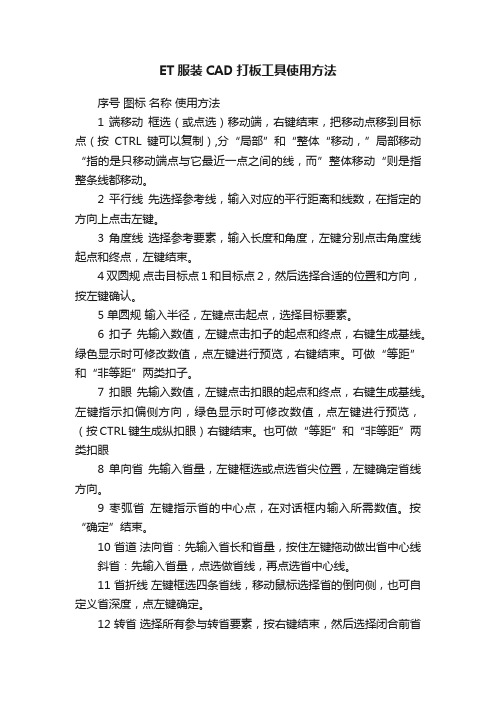
ET服装CAD打板工具使用方法序号图标名称使用方法1 端移动框选(或点选)移动端,右键结束,把移动点移到目标点(按CTRL键可以复制),分“局部”和“整体“移动,”局部移动“指的是只移动端点与它最近一点之间的线,而”整体移动“则是指整条线都移动。
2 平行线先选择参考线,输入对应的平行距离和线数,在指定的方向上点击左键。
3 角度线选择参考要素,输入长度和角度,左键分别点击角度线起点和终点,左键结束。
4 双圆规点击目标点1和目标点2,然后选择合适的位置和方向,按左键确认。
5 单圆规输入半径,左键点击起点,选择目标要素。
6 扣子先输入数值,左键点击扣子的起点和终点,右键生成基线。
绿色显示时可修改数值,点左键进行预览,右键结束。
可做“等距”和“非等距”两类扣子。
7 扣眼先输入数值,左键点击扣眼的起点和终点,右键生成基线。
左键指示扣偏侧方向,绿色显示时可修改数值,点左键进行预览,(按CTRL键生成纵扣眼)右键结束。
也可做“等距”和“非等距”两类扣眼8 单向省先输入省量,左键框选或点选省尖位置,左键确定省线方向。
9 枣弧省左键指示省的中心点,在对话框内输入所需数值。
按“确定”结束。
10 省道法向省:先输入省长和省量,按住左键拖动做出省中心线斜省:先输入省量,点选做省线,再点选省中心线。
11 省折线左键框选四条省线,移动鼠标选择省的倒向侧,也可自定义省深度,点左键确定。
12 转省选择所有参与转省要素,按右键结束,然后选择闭合前省线,再选择闭合后省线,最后选择新的省线,按右键结束。
(若做等分转省,则在“等分数”框里输入数值即可)13 接角圆顺首选确定被圆顺要素是否需要合并,依次选择被圆顺要素,按右键结束要素选择,依次点选缝合要素的起点端,按右键结束;调整圆顺曲线,按右键结束曲线调整。
14 点打断左键点选要打断的线,左键点选要打断的位置,可在点输入框中输入数值。
15 要素打断选择被打断要素,按右键结束(按SHIFT键可进行相互打断),左键点选打断要素即可。
CAD服装打板的使用教程
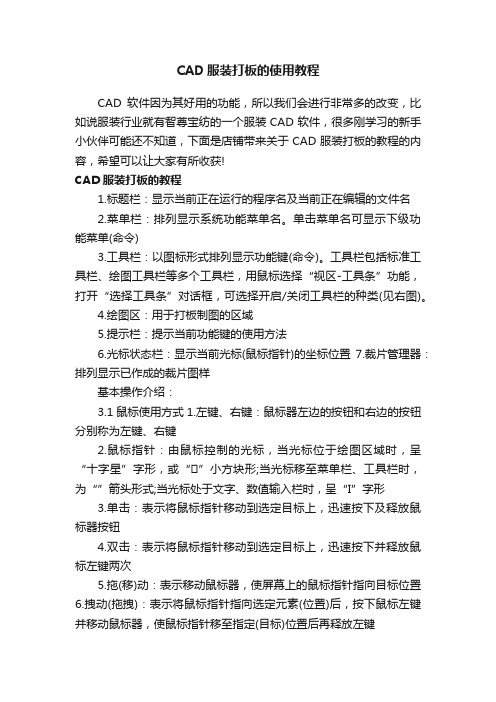
CAD服装打板的使用教程CAD软件因为其好用的功能,所以我们会进行非常多的改变,比如说服装行业就有智尊宝纺的一个服装CAD软件,很多刚学习的新手小伙伴可能还不知道,下面是店铺带来关于CAD服装打板的教程的内容,希望可以让大家有所收获!CAD服装打板的教程1.标题栏:显示当前正在运行的程序名及当前正在编辑的文件名2.菜单栏:排列显示系统功能菜单名。
单击菜单名可显示下级功能菜单(命令)3.工具栏:以图标形式排列显示功能键(命令)。
工具栏包括标准工具栏、绘图工具栏等多个工具栏,用鼠标选择“视区-工具条”功能,打开“选择工具条”对话框,可选择开启/关闭工具栏的种类(见右图)。
4.绘图区:用于打板制图的区域5.提示栏:提示当前功能键的使用方法6.光标状态栏:显示当前光标(鼠标指针)的坐标位置7.裁片管理器:排列显示已作成的裁片图样基本操作介绍:3.1 鼠标使用方式 1.左键、右键:鼠标器左边的按钮和右边的按钮分别称为左键、右键2.鼠标指针:由鼠标控制的光标,当光标位于绘图区域时,呈“十字星”字形,或“ ”小方块形;当光标移至菜单栏、工具栏时,为“”箭头形式;当光标处于文字、数值输入栏时,呈“I”字形3.单击:表示将鼠标指针移动到选定目标上,迅速按下及释放鼠标器按钮4.双击:表示将鼠标指针移动到选定目标上,迅速按下并释放鼠标左键两次5.拖(移)动:表示移动鼠标器,使屏幕上的鼠标指针指向目标位置6.拽动(拖拽):表示将鼠标指针指向选定元素(位置)后,按下鼠标左键并移动鼠标器,使鼠标指针移至指定(目标)位置后再释放左键3.2 键盘输入 1.在对话框或提示栏输入框内输入文字、坐标及各种参数(通过Enter确认)3.3 坐标输入方式1.坐标原点(0,0)位于屏幕的中心2.坐标单位:请在“视区-系统设置-单位”中设定3.坐标:y 0 x4.坐标输入法:z绝对坐标法:(x ,y),也就是屏幕坐标,以屏幕中心为原点,x表示x方向所在的位置,y表示y方向所在的位置(见上图)z相对坐标法:(@x ,y),相对上一个点的坐标, x表示相对上一个点x方向的位置,y表示相对上一个点y方向的位置(输如@的方法是:按下shift键的同时按下2)z长度角度法:(Lx ,y),以上一个点为原点的极坐标,x表示长度,y表示与水平线的夹角3.4 系统设置在使用系统以前,都要对作图所需要的基本要素进行设置,设置是永久性的,除非您再次设置,1.单位:系统自动计算不同单位之间的数据转换2.颜色:设置颜色3.线型:设置线条的型状4.线宽:设置线条的宽度5.点造型:设置点的形状和大小6.刀口设置:设置刀口的形状和大小7.自动保存设置:不管什么原因死机,系统都可以自动恢复8.选择数字化仪型号:选择数字化仪的型号9.显示器信息:主要用于1:1显示10.笔式绘图仪误差矫正:针对笔式绘图仪的误差,软件自动矫正3.5 号型规格表1.号型规格表是记录板型信息的表格2.在打版里建立的号型规格表可以遗传到推码和排料CAD智尊宝纺服装打板的技巧教程排料:同样先按ESC键,或右键出现工具栏再操作,一定先看清面料设置和样片设置在不在,不在的话,在查看--,查看面料信息,查看裁片信息。
ET服装CAD打

培训课程一.软件介绍1.界面的认识—工具条 ,6 种点模式 ,3 种因素模式 ,5 个状态显示 .工具条包含 : 文件 , 编写与显示 3 个菜单 , 还有 3 个数据输入框的不一样用途 .点模式包含 : 端点 , 交点 , 比率点 , 因素点 , 随意点与智能点 .3 种因素包含 : 点选 , 框内选与压框选 .5 个状态显示包含 : 打板与推板状态 , 缝边的显示与不显示状态 . 放码点的显示与不显示状态 , 放码规则的显示与不显示状态 , 文字的显示与不显示状态 .2.快捷键的掌握与运用 .二. 图标工具A.智能笔的运用a.多用绘图工具1. 方框 : 在输入长,在输入宽,拉框即可,按住shift可画随意方框 .2.直线 : 直接绘画 , 按 ctrl 切换直尺与丁字尺功能 . 右击结束,输入线上距离。
3.曲线 : 直接绘制曲线 .F5 为智能与随意切换 , 注意捕获点 .4.平行线 : 距离平行→点选或框选要平行的线 , 输入平行距离 , 按 shift 右击平行方向. 即可 .点平行→点选或框选要平行的线, 按 shift+右键点选平行经过的点即可.5.垂直线 :alt+1 →平行垂直与屏幕 .alt+2 →水平垂直与任何线 , 指示点 , 按 alt+2, 松开 , 输入垂线长即可 .b.多用更正工具 :1.角连接 : 选择成角的两条线 , 右击即可 . 不行多项选择线,选 3 条以上做不出成角命令。
2.长度线 :1. 按所需长度 : 在长度框里输入线长 .2.按调整量 : 在调整量框里输入增减量 .3.一/ 两端修正 : 框选要修正的线的删除部分 , 再选择切断线 , 右击结束 .4.删除 : 选中后按 del 键.5.更正曲线 : 右键点击曲线 , 可以做点更正 ,ctrl+ 右击为点群更正 .ctrl 加点,shift 减点 .定长调整→两端不动 , 调整曲线至固定值 . 右击曲线 , 输入线长数据 , 左键按住曲线点调整直线变曲线→右击直线 , 左键按住点调整 .重新定曲线点数→右击曲线, 输入新的点数后右击结束.6.端点挪动 : 先框选要挪动的端点 , 同时按下 ctrl, 先松开左键 , 再松开 ctrl, 右击要挪动的新地点点 , 结束 .7.曲线拼合 : 选中要拼合的线 , 按’ +’键即可 .8.因素打断 : 左键框选要打断的线 ( 红色 ), 再点击参照线 ( 绿色 ), 按 ctrl 击右键 .9.省折线 : 框选要闭合的省的两个角 , 在倒向侧右击 , 当成斜省的时候 , 鼠标确立省折的方向 .10.开省 : 先输入省长和省宽 , 点击开省点拖至开省方向 .11.转省 : 框选要转省的部分 ( 不过省 ), 而后选省的两条合并省线与新开省线 , 选择省线时, 先点的省线为开省方向, 即开始点,( 凑近新开省线的一边), 后选的为结束点 , 序次不可以颠倒 . 点选新开省线时要凑近开省端 .→衣片上增添文字 , 或点击已有文字进行更正. □参加推板操作 . □锁定边推板 . 能看放码 , 自动到所有衣片 .C.双圆规→随意的两个点 , 而后向外拖动 , 调到满意尺寸左击 .→可以在已有的两个端点上做→可以输入数据 , 如一片袖→西装领驳头的制做 .D.点打断→选择线 , 点击打断点 . 也可以输入数据进行打断.E.形状对接及复制→左击框选要对接的单片, 单击右键 , 确立 , 而后左键采用要对合的第一点和第二点 , 再点击另一衣片对应的第一点 ,( 此时按住 ctrl 就会复制 ), 再点第二点 , 做完后拼接在一起后要做因素检测 , 由于多了一条线 , 重合了 . →长短不一的对接→曲线的话找参照对接一点, 与二点时 , 采用一部分曲线即可 .F. 纸型剪开及复制→框选衣片要切割部分右击 , 点选切割线 ( 可以多项选择 ), 右击, 点选挪动侧拖动至适合地点 , 按住 ctrl 可以复制 .G.设置对称边→选择对称边右击结束 , 再次选择可以删除对称属性H. 接角圆顺→第一确认被圆顺因素能否需要合并 , 一次选择被圆顺因素 , 右击, 点选缝合因素的初步端右击结束 .I.缩水操作→输入横纵向缩水数据 , 选摘要缩水的衣片 , 右击结束 , 按住shift 可以进行单方向缩水 . 想撤消缩水则在输入框内输入 0 即可恢复到缩水以前的样板。
上衣推板课件《服装CAD》同步教学

3
4 测距
二、推板操作步骤
1 前 片 1 点:
2、3点: 4 点:
5、6点: 7、8点:
9、10、11点: 12、13、14点:
15、16点: 17点: 18、19点:
扣眼:
先把第一粒扣和最后 一粒扣推好,第一粒扣同2、 3点,最后一粒扣同9、10 点;在“点放码”的菜单 下选择【两点间比例移动 点】,八字形光标先指示 第一扣眼位,再指示末尾 扣眼位。如图5-4-13所示。
图5-4-13
2 后片 20点:
21点:
22点:
23、24点: 26点:
27、28点: 29、30点:
省:用【单X方向移动点】推31点, 用【移动点】推32、33、34点,左 键选择,右键确认,在对话框中输入 数据,单击“确定”。如图5-4-21所 示。
所有的放码点都完成后,点击【展开】,推 板后各个码号都显示出来了,检查一下各码的形 状,避免因数据输入产生的错误。如图5-4-22 所示。
项目五 推板统
1
推板系统工作界面
2
裙子推板
3
裤子推板
4
上衣推板
课题4 上衣推板
一、 档差分配(如图5-4-1所示)
5.4系列
单位:厘米
部位 衣长 胸围 肩宽 领围 腰节 胸宽 背长 背宽 袖长 袖口
档差 2 4
1 1 1 1.2 1 1.2 1.5 1
1 前片档差分配
坐标:胸宽线与胸围线的交点。 1点:纵向推袖窿深度,B差/6=0.7,横向推领宽,1/2肩宽差-B差/20=0.4; 2、3点:纵向推领深,B差/20=0.2,1点纵向0.7-0.2=0.5,横向胸宽,推1/2胸宽差=0.6; 4点:纵向推1点纵向- (2/3×B差/20)≈0.6,横向推1/2胸宽差-1/2肩宽差= 0.1; 5、6点:只推横向,5点+6点=1/4胸围差=1,5点推1/2胸宽差=0.6,6点推1/4胸围差-0.6=0.4; 7、8点:纵向推腰节差,腰节差-1点=0.3,横向同5、6点; 9、10、11点:纵向推衣长,衣长差-1点=1.3,横向同5、6点; 12、13、14点:只推横向,同6点; 15、16、17点:BP处省尖15、16点,只推横向,推1/4胸宽的一半0.3,下省尖17点,横向推0.3, 纵向同7点。
ET服装打版制版CAD教程
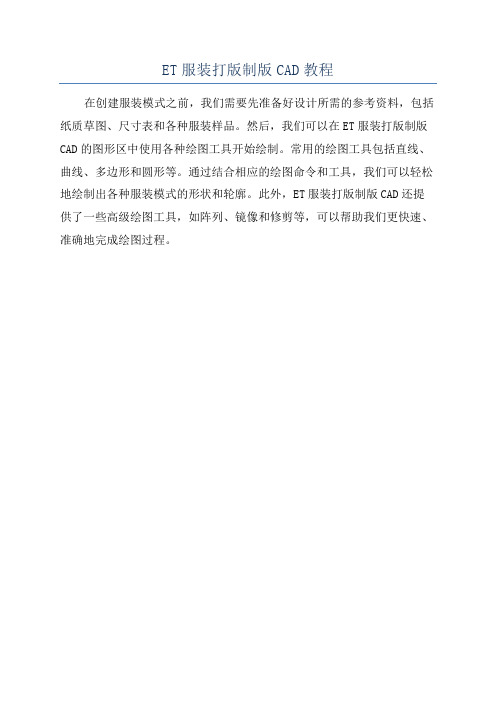
ET服装打版制版CAD教程
在创建服装模式之前,我们需要先准备好设计所需的参考资料,包括纸质草图、尺寸表和各种服装样品。
然后,我们可以在ET服装打版制版CAD的图形区中使用各种绘图工具开始绘制。
常用的绘图工具包括直线、曲线、多边形和圆形等。
通过结合相应的绘图命令和工具,我们可以轻松地绘制出各种服装模式的形状和轮廓。
此外,ET服装打版制版CAD还提供了一些高级绘图工具,如阵列、镜像和修剪等,可以帮助我们更快速、准确地完成绘图过程。
服装CAD教程适用于ET等软件打板推板的快捷键及功能
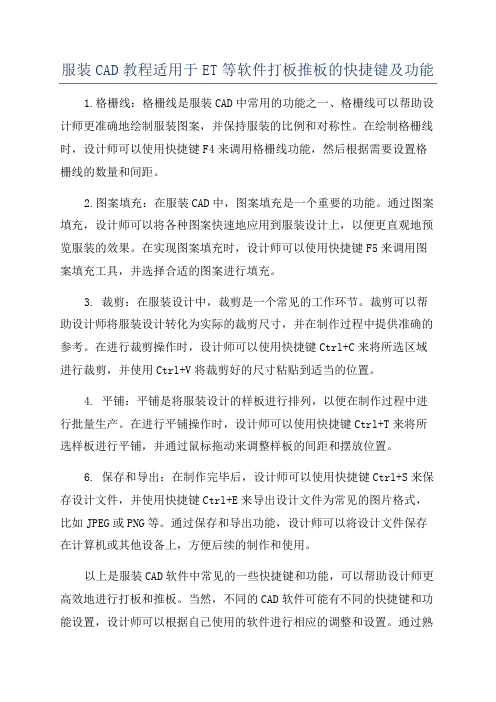
服装CAD教程适用于ET等软件打板推板的快捷键及功能1.格栅线:格栅线是服装CAD中常用的功能之一、格栅线可以帮助设计师更准确地绘制服装图案,并保持服装的比例和对称性。
在绘制格栅线时,设计师可以使用快捷键F4来调用格栅线功能,然后根据需要设置格栅线的数量和间距。
2.图案填充:在服装CAD中,图案填充是一个重要的功能。
通过图案填充,设计师可以将各种图案快速地应用到服装设计上,以便更直观地预览服装的效果。
在实现图案填充时,设计师可以使用快捷键F5来调用图案填充工具,并选择合适的图案进行填充。
3. 裁剪:在服装设计中,裁剪是一个常见的工作环节。
裁剪可以帮助设计师将服装设计转化为实际的裁剪尺寸,并在制作过程中提供准确的参考。
在进行裁剪操作时,设计师可以使用快捷键Ctrl+C来将所选区域进行裁剪,并使用Ctrl+V将裁剪好的尺寸粘贴到适当的位置。
4. 平铺:平铺是将服装设计的样板进行排列,以便在制作过程中进行批量生产。
在进行平铺操作时,设计师可以使用快捷键Ctrl+T来将所选样板进行平铺,并通过鼠标拖动来调整样板的间距和摆放位置。
6. 保存和导出:在制作完毕后,设计师可以使用快捷键Ctrl+S来保存设计文件,并使用快捷键Ctrl+E来导出设计文件为常见的图片格式,比如JPEG或PNG等。
通过保存和导出功能,设计师可以将设计文件保存在计算机或其他设备上,方便后续的制作和使用。
以上是服装CAD软件中常见的一些快捷键和功能,可以帮助设计师更高效地进行打板和推板。
当然,不同的CAD软件可能有不同的快捷键和功能设置,设计师可以根据自己使用的软件进行相应的调整和设置。
通过熟练掌握这些快捷键和功能,设计师可以提高工作效率,实现更精确的设计效果。
- 1、下载文档前请自行甄别文档内容的完整性,平台不提供额外的编辑、内容补充、找答案等附加服务。
- 2、"仅部分预览"的文档,不可在线预览部分如存在完整性等问题,可反馈申请退款(可完整预览的文档不适用该条件!)。
- 3、如文档侵犯您的权益,请联系客服反馈,我们会尽快为您处理(人工客服工作时间:9:00-18:30)。
ET2000服装CAD教程河南纺织高等专科学校朱宏达编著第一章电脑知识一、开机与关机:1、先开外设,后开主机。
外设:指电脑的外部设备。
如显示器、打印机、绘图仪、数字化仪等。
2、先关主机,后关外设。
二、电脑主机端口识别:三、启动:如遇到操作系统不能正常运行,通常用以下两种方法重新启动计算机。
1、选开始→关机→重新启动计算机。
2、按键盘→重新启动计算机。
四、部分专业术语说明:1、左键单击:表示鼠标指针指向一个想要选择的对象,然后快速按下并释放鼠标左键。
主要用于选择某个功能。
2、左键双击:表示鼠标指针指向一个想要选择的对象,然后快速按下并释放鼠标左键两次。
主要用于进入某个应用程序。
3、右键单击:表示鼠标指针指向一个想要选择的对象,然后快速按下并释放鼠标右键。
主要用于结束或取消某步操作或某个功能。
4、左键拖动:按住鼠标左键,移动鼠标。
通常用于应用软件中的放大等操作。
5、框选:-表示在空白处单击并拖动鼠标,把所选内容框在一个矩形框内,再单击。
6的同时。
7、滚轮:移动滚轮,使当前页面上下滚动。
应用软件可以对滚轮做特殊的定义。
五、ET2000中的后缀名:1、打、推板文件: *.p rj2、预览图文件: *.emf3、排料半:1文件: *.pla4、数字化仪文件: *.Dgt5、输出文件:*.Out6、尺寸表文件: *.Stf7、关键词文件:mykeyword.kwf8、附件库文件:*.prt六、启动ET2000服装CAD软件:软件安装完成后,双击桌面软件图标即可进入主画面。
在这里提供了支持打板、推板ETCOM.EXE、排料ETMARK.EXE、数字化仪ETDIGT.EXE、输出打印ETOUTPUT.EXE的界面。
打开主画面后可双击打板、排料等进入各模块。
下图为ET2000服装CAD打、推板的系统界面介绍系统的工作界面就好比是用户的工作室,熟悉了这个工作界面也就是熟悉了您的工作环境,自然就能提高工作效率。
界面包括以下几个部分:菜单栏:该区是放置菜单命令的地方,它放置着打板、推板的十一个大菜单,且每个菜单的下拉菜单中又有各种命令。
单击一个菜单时,会弹出一个下拉式命令列表。
可以用鼠标单击选择一个命令。
当您熟悉了各菜单的命令后,您会发现对于一些常用的命令,使用命令后面的快捷键更为方便,在下文中我们列出了所有快捷键组合,熟记他们会大大的提高工作效率。
工具栏:用于放置常用命令的快捷图标,为快速完成打板、排料工作提供了极大的方便,还包括点选择模式、点输入框和要素选择模式。
状态栏:状态栏显示着当前选择的工具,一些工具还有操作提示。
专业设计工具栏:该栏存放着设计裁剪图打板、推板所要用到的一些工具。
采用遮盖式设计,用鼠标点击其上部的花纹,可以切换到打版的第二板工具栏。
工作区:工作区就如一张带有坐标的无限大的纸,在其上您可以尽情发挥出您的设计才能。
工作层:工作层位于系统界面的最底部,包括层选择方式和号型层显示区,显示着当前打板的号型,在推板状态下可以设置和显示多个号型的样板。
第二章打板系统第一节打板、推板的快捷键点模式:F4:要素点模式 F5:任意模式/智能模式显示:F6:全屏 F7:单片全屏F8:放大 F9:缩小F10:恢复前一画面工具:~:智能笔工具Enter:切换到点纵横偏移工具ALT+A:裁片平移 ALT+S:刷新缝边ALT+V:切换打、推板状态 ALT+Z:放码后展开ALT+X:基础号显示 ALT+C:移动点规则ALT+Q:切换到打版的第一板工具ALT+W:切换到打版的第二板工具ALT+D:曲线群点修改编辑辅助线:ALT+1:添加/删除水平、垂直于屏幕的辅助线ALT+2:添加/删除水平、垂直于要素的辅助线测量工具:CTRL+1:皮尺测量 CTRL+2:要素长度测量CTRL+3:两点测量 CTRL+4:要素拼合测量CTRL+5:要素上的两点测量 CTRL+6:角度测量其他:F2:保存 F3:打开CTRL+Z :撤消 CTRL+X:恢复Page up:切换到点输入框 Page down:切换到数值输入框空格:所有输入框数值清零第二节桌面工具一、画面工具:1、新建文件:用于新建一个空白的工作区,点击后弹出“画面内容将被删除”确定即可。
2、打开文件:用于打开一个已有的文件,从“搜寻”后找到文件的名称“打开”即可。
3、保存文件:可将绘制的纸样文件保存起来,以便后期存档、修改。
点击功能后, 初始文件的保存,会自动转为文件另存功能,并出现如下对话框:在文件名处,填写文件名后按“保存”。
在“设计”、“样板号”、“备注”及“季节”处,填写相应的内容,以备文件查询时使用。
“制板时间”与“基础号型”由系统自动填写。
放过码的文件,“号型”处会显示已推放的号型数。
注:如文件已有文件名,再次按“文件保存”功能,则当前内容将取代已有保存的文件。
4、撤消:在发生错误或误操作时使用。
回到上一步操作,可连续使用。
打板、推板系统可由用户自定义撤消步数。
5、恢复:在进行撤消操作后回到下一步操作,单击即可完成。
打板、推板系统可由用户自定义恢复步数。
6、放大:可放大当前的图形,点击功能后,通过鼠标左键框选注:右键结束可回到之前使用的工具。
7、缩小:整个画面以屏幕中心为基准,缩小左键每选择一次此功能,画面就缩小一次。
可连续操作。
注:此功能只是画面的变化,实际图形的尺寸并没有改变。
8、充满视图:可将当前工作区内的所有图形显示在当前画面中,单击即可实现。
9、视图查询:按住鼠标左键,将图形拖到你想要的观察位置。
10、前画面:用于在“现在”或“刚才”的两个画面之间进行切换,鼠标单击即可完成操作。
11、删除:将选中的要素删除。
鼠标左键框选选择要删除的要素,鼠标右键结束操作。
12、平移:按指示的位置,平移选中要素。
鼠标左键框选要移动的要素,右键确定;左键拖住,移动要素至所需位置,松开。
在松开鼠标,则为平移复制。
在输入框单步长处,输入数值,按小键盘上的2、4、6、8键,则按指定单步长平移要素。
注:8=上移、4=左移、6=右移、2=下移13、水平垂直补正:将所选图形,按指定要素做水平或垂直补正。
鼠标左键框选参与补正的要素,右键确定;左键点选补正参考要素的旋转中心侧,系统自动做垂直补正。
正的参考要素,系统自动做水平补正。
14、水平垂直镜像:对选中的要素做上下或左右的镜像。
鼠标左键框选要做镜像的要素,右键确定;左键指示镜像轴:点1、点2为垂直镜像,点3、点4为水平镜,为复制镜像。
15、要素镜像:将所选要素按指定要素做镜像。
鼠标左键框选要做镜像的要素,右键确定;左键指示镜像要素点1,指示最后,为要素镜像复制。
二、点模式与要素模式:1、点模式:系统中共提供了6种点模式:①端点:选择要素中心偏向侧的位置,就会选到端点。
此点可输入数值,如输入正值5,则会在线上找到5cm位置,如输入负值,则在线外找到相应数值的位置。
②交点:直接选择两线交叉位置,就会选到相应的交点。
如输入数值2,则会找到距交点2cm位置。
交点模式不可输入负值。
③比例点:通过输入比例,并指示中心偏向侧,找到相应点的位置。
比例必须通过小数的方式来输入,如1/3需输入0.33、1/4需输入0.25。
④要素点:要素上的任意位置,快捷键为F4。
⑤任意点:屏幕上的任意位置,快捷键为F5。
⑥智能点:系统自动判断以上的5种点模式,多数情况下,只需使用此种点模式,快捷键为F5。
鼠标在画面上移动,端点与交点会自动变红。
如输入大于等于1的数值,则起始位置点与系统自动找到的相应的数值点,都会变红。
如输入0~1之间的数值,如输入0.5,系统会自动找到2个位置,一是距端点0.5cm的位置,此点为红色;二是要素上1/2的位置,此点为黄色。
如输入0.5,1系统会自动找到二分之一偏离1cm的两个位置。
要素上的任意点与屏幕上的任意点,只需直接指示。
2、要素模式:系统中提供了3种要素模式:①点选:鼠标左键通过点击的方式,一条一条地选择。
选错的要素,再次选择时将被取消。
②框内选:鼠标左键按下,拖住移动,形成框后松开,框内的要素均被选中。
选错的要素,可以以点选的方式,一条一条地取消。
③压框选:鼠标左键按下,拖住移动,形成框后松开,框内的要素与边框线碰到的要素均被选中。
选错的要素,可以以点选的方式,一条一条地取消。
三、状态显示:1、打板状态与推板状态:单击此图标一次,进入推板状态,图标变成,再次选择,返回打板状态图标变成。
2、缝边的显示状态:单击此图标一次,显示缝边,再次选择,关掉缝边。
3、放码点的显示状态:单击此图标一次,显示放码点,再次选择,关掉放码点。
4、放码规则的显示状态:单击此图标一次,显示放码规则,再次选择,关掉放码规则。
5、文字的显示状态:单击此图标一次,显示文字,再次选择,关掉文字。
第三节ET智能笔功能鼠标左键单击图标,或者用快捷方式键盘键在任意状态下进入ET智能笔作图状态。
ET2000系统中的一支“智能笔”功能,可以代替同类软件19到22个功能的频繁切换。
这意味着,使用其他软件和和使用ET2000软件,设计同一种版型时,ET2000软件在时间上快15%到45%,而且轻松方便。
效率的提高,可以缩短生产周期;也可以把节约出来的时间用在对版型与效果图间的结构分析与推敲上让样衣的成功率更高。
注意:在智能笔状态下有两种功能状态——多功能绘图和多功能修改,可以用鼠标右键选择状态。
第一类:作图类(先鼠标左键点选)1、任意直线:单击鼠标左键一下,拉出一条直线,再单击左键,单击鼠标右键结束。
在长度输入框中输入数值“如10”,则按指定长度作任意直线。
2、矩形:在输入框中输入长度和宽度,单击鼠标左键点一下,拉出一个矩形,再点左键确定;画任意矩形时键点一下,拉出矩形,再点一下左键确定。
3、丁字尺:左键单击,拉出一条任意直线并松开,就可以切换到丁字尺状态(丁字尺指水平线、垂直线、45°线),再单击左键即可。
在长度输入框中输入数值,则按指定长度作水平线、垂直线、45°线切换键,可以在任意直线状态和丁字尺两个功能间切换。
4、画曲线:鼠标左键单击三下以上(曲线点数大于等于3),单击右键结束。
5、做省道:在输入框中输入长度(省长)和宽度(省量),左键单击要做省的点,左键拖动做省的方向结束操作。
注:智能笔只能做垂直于线的省。
第二类:修改曲线类(先右键点选)1、测量线长度:鼠标右键点选要测量的直线或曲线,系统就会弹出线的长度数值。
注:数值单位在“系统属性设置”中可以选择是厘米cm或是英寸inch。
2、调整曲线:鼠标右键点选曲线,左键拖动曲线上要修改的点,拖到目标位置,松开。
调整结束后点右键结束操作。
3、点追加:在调整曲线时,在需要加点的位置单击左键,增加曲线上的点。
4、点删除:在调整曲线时,在需要减点的位置单击左键,删除曲线上的点。
